Rakastat, jos etsit nopeaa ratkaisua valokuvien jakamiseen ystävien ja kollegoiden kanssa Blinq. Se on loistava, yhden napsautuksen sovellusjaa tietokoneellesi tallennetut kuvat ilman, että sinun täytyy lähettää niitä mille tahansa välityspalvelimelle. Itse tietokoneesi (onko Windows vai Mac) toimii palvelimena, ja siksi sinun ei tarvitse ladata valokuvia manuaalisesti mihin tahansa online-sijaintiin. Sovellus on helppo määrittää. Tarvitset vain valokuvakokoelmien kansioiden määrittämisen, jotka haluat synkronoida Blinq-tilisi kanssa, ja myöntää Jaa pääsy ystävillesi valokuvien jakamista vartenkokoelma. Verkkokäyttöliittymä tarjoaa tyylikkään kuvankatselijan navigointisäätimillä, jotta voit helposti selata jaettuja kuvia ja kansioita. Sen iOS-sovelluksella voit tarkastella jaettuja valokuvia heti iDevice-laitteellasi ilman, että sinun täytyy navigoida jaettuihin sijainteihin.
Windows-verkkosovelluksen avulla voit luoda uuden käyttäjätilin. Kun olet käynnistänyt sovelluksen, valitse uusi tilivaihtoehto, kirjoita Käyttäjätunnus, sähköposti ja Salasana, ja osui Luo tili painiketta.
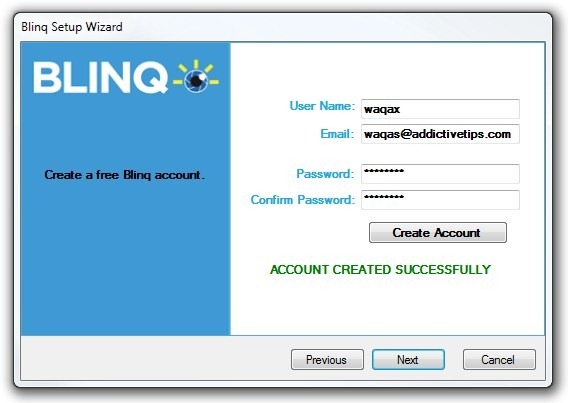
Seuraava kirjoita Blinq-nimi. Koska voit yhdistää useita tietokoneita yhteen käyttäjätiliin, voit tunnistaa jokaisen tietokoneen erillisellä nimellä. klikkaaminen Seuraava ohjaa asennustoiminnon loppuun.
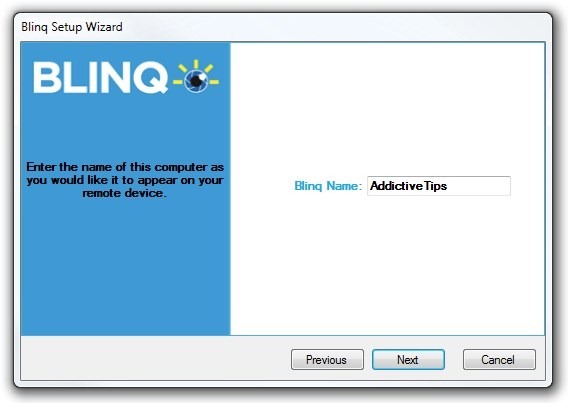
Kun asetukset on määritetty, sovellus istuu järjestelmälokerossa. Voit valita sen tarjotinvalikosta Hallinnoi etäkatseltavia valokuvakansioita lisätäksesi synkronoitavat kuvahakemistot. Sovelluksen avulla voit lisätä useita hakemistoja ja voit vaihtaa niitä lisäämättä tai poistamatta kansioita.
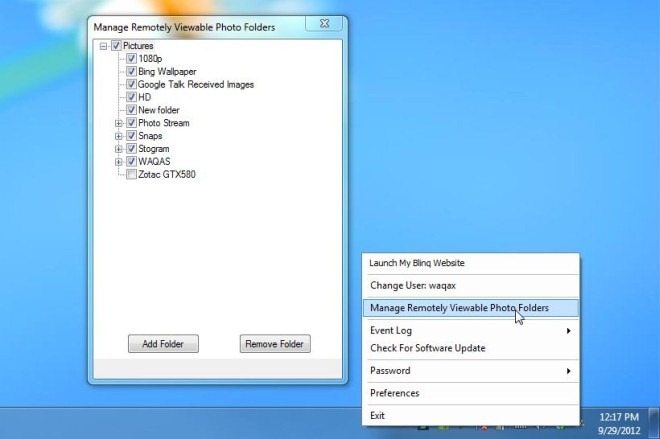
Toinen huomionarvoinen Blinqin ominaisuus on sen kyky vastaanottaa valokuvia syrjäisistä sijainneista. valita Asetukset järjestelmälokerovalikosta ja siirry kohtaan Valokuvien sijainti -välilehti, jos haluat muuttaa vastaanotettujen tiedostojen oletuskuvakansiota.
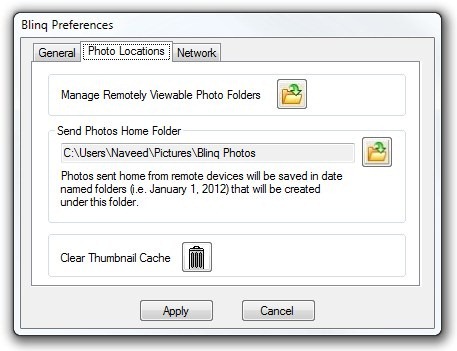
Kun kaikki asetukset on määritetty, sinä oletvoi käyttää kuvia verkosta tai iPhonesta. On huomattava, että koska kuvia jaetaan suoraan tietokoneeltasi, varmista, että tietokoneesi ei ole sammutettu ja että jaetut kuvahakemistot ovat käytettävissä. Kirjaudu vain Blinqin verkkosivulle ja valitse tietokone, johon tilisi on liitetty, jotta jaetut valokuvat näytetään.
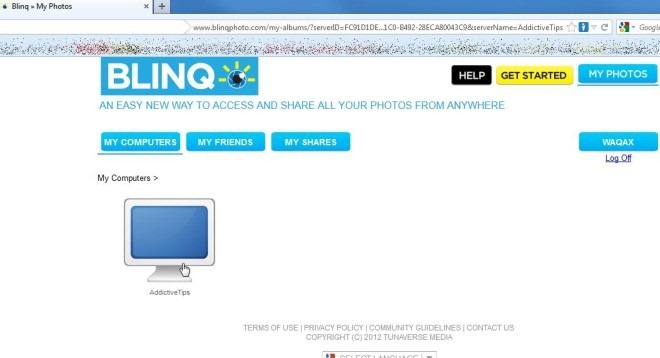
Verkkokäyttöliittymän avulla voit lisätä ystäviä ja merkitä manuaalisesti valokuvat, jotka haluat jakaa ystävien kanssa.
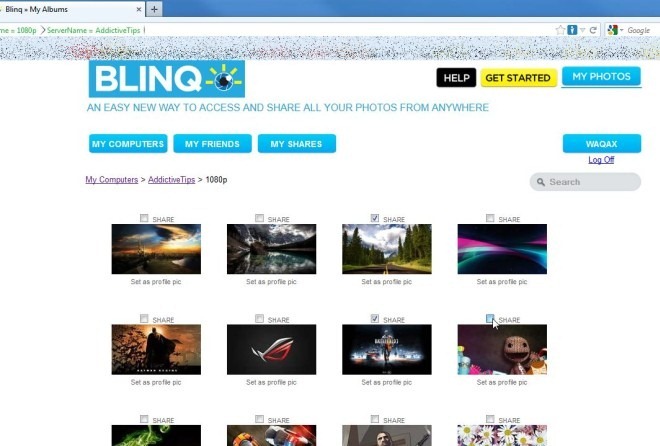
Koska verkkopalvelun toinen keskeinen ominaisuus ontarjotaksesi pääsyn kuvakansioon tien päällä, Blinqin iOS-versio on täydellinen kumppani (silti ei rakasta Android-käyttäjiä). Mobiilisovelluksen avulla voit katsella valokuvia, lisätä ystäviä Facebook-tililtä ja lähettää valokuvia tietokoneellesi laitteen kamerasta.
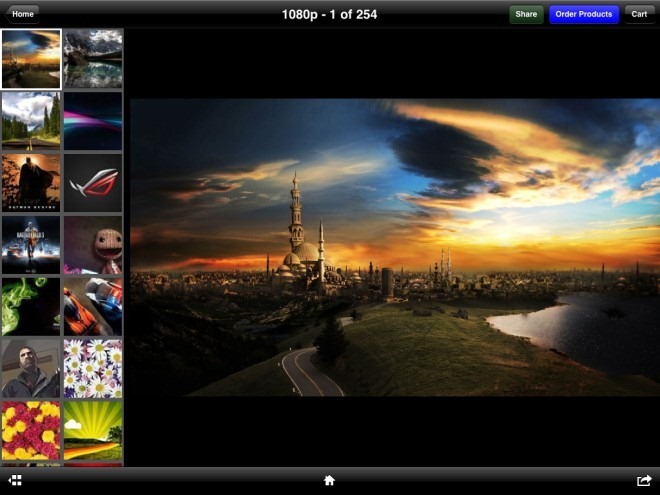
Blinq on saatavana Windows- ja Mac OS X -käyttöjärjestelmiin. Testaus suoritettiin 64-bittisessä Windows 7 -käyttöjärjestelmässä.
Lataa Blinq




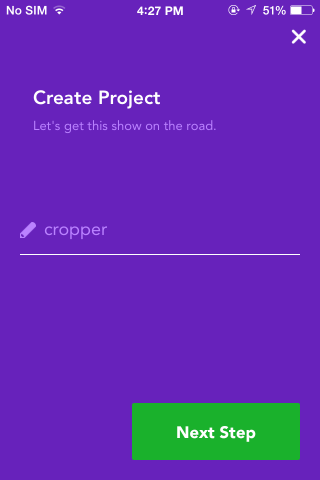








Kommentit